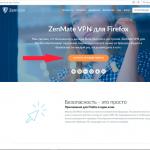Компьютерде Windows орнатылған кезде, оны ОЖ-ның 32 биттік нұсқасы немесе 64 биттік нұсқасы ретінде орнатуға болады. Көптеген адамдар үшін операциялық жүйенің 32 биттік немесе 64 биттік болуы маңызды емес. Дегенмен, компьютерде белгілі бір тапсырмаларды орындау кезінде Windows жүйесінің 64 биттік немесе 32 биттік нұсқасын іске қосып жатқаныңызды білу маңызды. Сіз Windows 7 бит тереңдігін қалай анықтау керектігін білуіңіз керек.
Мысалы, егер сіз жаңа жабдықты орнатып жатсаңыз немесе бар аппараттық құрал драйверлерін жаңартып жатсаңыз, жаңадан орнатылған жабдыққа сәйкес және дұрыс драйверлерді жүктеп алу үшін Windows жүйесінің қай нұсқасын пайдаланып жатқаныңызды анық білуіңіз керек. Бұл мақалада мен Windows 7 немесе 32 бит немесе 64 бит нұсқасының бит тереңдігін қалай анықтауға болатынын көрсетуге тырысамын.
Windows 7, Windows Vista немесе Windows XP жүйелерінің бит тереңдігін оңай анықтау үшін бірнеше қарапайым қадамдарды орындау қажет. Сонымен, бастайық.
1-қадам.Түймені басыңыз Бастау, ашылатын мәзірде тінтуірдің оң жақ түймешігімен басыңыз Компьютер (Менің компьютерім), содан соң Қасиеттер.
Жұмыс үстелінде Менің компьютерім таңбашасы болса, оны тінтуірдің оң жақ түймешігімен басып, контекстік мәзірдегі элементті таңдауға болады. Қасиеттер

Жүйе параметрлері бар терезе ашылады. Бұл терезеде компьютер мен Windows туралы әртүрлі ақпаратты көресіз.
Берілген жүйе ақпаратынан қызыл түспен бөлектелген элемент бит тереңдігі немесе басқаша айтқанда, бит тереңдігі болып табылады және Windows жүйесінің 32 биттік немесе 64 биттік нұсқасын пайдаланып жатқаныңызға қатысты ақпаратты қамтиды. Windows XP жүйесінде бит тереңдігін анықтау үшін ақпаратты Windows XP 64 бит болса ғана көре аласыз, әйтпесе жүйенің бит тереңдігін көрмейсіз, бұл операциялық жүйенің 32 биттік екенін білдіреді.

Қайырлы күн, құрметті оқырмандар, бүгін біз операциялық жүйенің биттік тереңдігі қандай екенін және оны қалай табуға болатынын қарастырамыз. Windows операциялық жүйесінің биттік екенін білу үшін біз төменде қарастыратын бірнеше жолдар бар, сонымен қатар оқуды ұнатпайтын адамдар үшін бейне бар.
Терезелердің бит тереңдігі дегеніміз не?
Биттік сыйымдылық жүйенің белгілі бір бит санын бір уақытта өңдеу мүмкіндігін білдіреді. Екі түрі бар: 32 бит (әдетте x86 деп белгіленеді) және 64 бит.
Олардың негізгі айырмашылықтары
- Максималды қолдау көрсетілетін жедел жадтың әртүрлі деңгейлері
- Процессорға әртүрлі командалар
Windows бит тереңдігін анықтаудың бірінші жолы
Бұл «Жүйе сипаттары» қосымшасын пайдалану үшін, оны «Менің компьютерім» белгішесін тінтуірдің оң жақ түймешігімен басып, «Сипаттар» тармағын таңдау немесе Win+Pause Break пернелер тіркесімін басу арқылы көруге болады.

Windows 10 жүйесінде бит тереңдігін қалай анықтауға болады
Windows бит тереңдігін анықтаудың екінші жолы
Жүйе түрін анықтауға көмектесетін келесі әдіс - Бастауды ашу және енгізу жүйелік ақпарат

Бит тереңдігін қалай анықтауға болады
немесе оң жақта «Параметрлер» қалқымалы мәзірін (8.1 нұсқаларына қатысты) таңдап, жүйе ақпаратын таңдаңыз.
Сіз де кіре аласыз msinfo32іске қосу кезінде бұл іс жүзінде бірдей, бірақ жүйелік тілде.

Нәтижесінде терезе ашылады. Онда біз сіздің компьютеріңіздегі барлық нәрселер туралы өте егжей-тегжейлі ақпаратты көреміз. Бізді менің мысалдағы Түр өрісі де қызықтырады, бұл өрісте менде x64 негізіндегі компьютер бар.

Windows 10 жүйесінде Бастау > Параметрлер түймесін басуға болады. Онда сіз Жүйені таңдайсыз (дисплей, хабарландырулар, қолданбалар)

Жүйе туралы тармағына өтіңіз, сонда сіз бірдей өрісті көресіз Жүйе түрі 64 биттік жүйе, x64 процессоры.

және, әрине, жүйеде іздеуді ешкім тоқтатқан жоқ, Windows 10 жүйесіндегі үлкейткіш әйнек белгішесін басып, ашылатын өріске Ақпаратты енгізіңіз, бұл іздеуге қажетті жабдықты табу үшін жеткілікті болады.

Windows бит тереңдігі тізілім арқылы
Ең жақсысы, Windows бит нұсқасын тізілім арқылы қалай анықтауға болады, WIN+R пернелер тіркесімін басып, regedit енгізіңіз. Біз тізілім редакторына кіріп, жолды ұстанамыз
HKEY_LOCAL_MACHINE\SOFTWARE\Microsoft\Windows NT\CurrentVersion
Сондай-ақ 32-биттік нұсқада HKLM\Software\Wow6432Node бөлімі жоқ.

Тағы да, Windows 10 бит тереңдігін анықтауға мүмкіндік беретін көптеген утилиталар мен бағдарламалар бар, мысалдар мыналарды қамтиды.
- CCleaner
- Aida64
- CPU-z

Терезелердің бит тереңдігін қалай өзгертуге болады
Егер сіз өзіңізден Windows жүйесінің бит тереңдігін қалай өзгертуге болатынын сұрасаңыз, жауап жүйені қайта орнатудан басқа емес. Барлық деректеріңізді сақтаңыз, жүктелетін медианы алыңыз, ол диск немесе флэш-диск болсын, ескі қатты дискіні пішімдеңіз және жаңа басылымды таза орнатуды орындаңыз.
Төменгі сызық
Әрине, бір нәрсені көрудің көптеген жолдары бар, бірақ мен қарапайым пайдаланушы біріншіге тоқтайтынына сенімдімін, онда ол жүйенің қасиеттерін қарауы керек, қалғаны тым көп дене қозғалысын қажет етеді, мен айттым. Сіз олар туралы жалпы даму үшін, бір мәселені бірнеше әдістермен шешуге болатынын көрсету. Мүмкін, басқа жолдар бар, егер сіз олар туралы түсініктемелерде жазсаңыз, мен қуаныштымын.
Егер сіз бұл сұрақты қойған болсаңыз, бейне картаңызға арналған драйверлерді жаңартқыңыз келуі мүмкін. Сіз дұрыс істеп жатырсыз, өйткені қате драйверлерді жүктеп алсаңыз, видеокарта толық қуатта жұмыс істемейді, тіпті олар мүлде орнатылмайды. Сондықтан бүгін біз сізге жүйенің разрядтық сыйымдылығын қалай білуге болатынын айтамыз. Сонымен қатар, біз қажет болуы мүмкін ақпараттың барлық түрлерін сұрыптауға тырысамыз. Біз ескі Windows XP операциялық жүйелерінің иелерін ұмытқан жоқпыз.
Әрине, 64 биттік жүйемен үйлесімділік режимінде бағдарламаларды немесе драйверлерді іске қосуға болады. Бірақ, кешіріңіз, бұл толыққанды жұмыс істейтін драйверлер немесе бағдарламалық қамтамасыз ету емес, балдақтардың бір түрі болады.
Windows XP жүйесінде жүйелік бит тереңдігін қалай білуге болады
Ең қарапайым және ең дұрыс нұсқа - жүйе сипаттары терезесін қарау:1. «Менің компьютерім» белгішесін басыңыз, күткендей, RMB. Пайда болған ашылмалы мәзірде «Сипаттар» түймесін басыңыз;
2. «Жалпы» қойындысына өту керек терезе ашылады;
3. Жүйенің бит өлшемі туралы ақпарат болмаса, онда 32-биттік нұсқасы (x86) пайдаланылады.

4. Әйтпесе, басқа суретті көрсеңіз және онда, мысалы, «Professional x64 Edition» деп жазылса, жүйе 64 биттік болып табылады.

Windows 7/8/8.1 жүйесінде жүйенің сыйымдылығын тексеру
Мұнда бәрі әлдеқайда қарапайым, сізге қажет:1. Сондай-ақ, «Компьютер» белгішесін тінтуірдің оң жақ түймешігімен нұқыңыз және пайда болатын контекстік мәзірде «Сипаттар» түймесін басыңыз;

Қатаң айтқанда, бұл әдіс операциялық жүйенің екі нұсқасы үшін де бірдей, айырмашылығы тек визуалды дизайнда.
Windows 10 жүйесінде жүйелік бит тереңдігін білу мүмкін бе?
Әрине аласыз. Және сізге әлі де үшінші тарап бағдарламалық құралын пайдаланудың қажеті жоқ. Әдіс дерлік бірдей, бірақ оның өзіндік ерекшелігі бар. Мысалы, ОЖ-ның көптеген нұсқаларында «Компьютер» белгішесі төте жол болып табылады, сондықтан оны тінтуірдің оң жақ түймешігімен басып, «Сипаттар» тармағын таңдау арқылы біз мүлдем басқа ақпаратты аламыз.
Сондықтан өз нұсқамызды қарастырайық. Бұл қарапайым және жан-жақты. Айтпақшы, Win 7-8 жағдайында ол да жұмыс істейді:
1. Windows + S пернелер тіркесімін бір рет басыңыз. Иә, иә, сіз бұл кілтті желідегі атыс кезінде қатты шайқас кезінде пайдаланбадыңыз. ОЖ-ның барлық соңғы нұсқаларында орнатылған іздеу жолағы ашылады;

2. Оған «Компьютер» код сөзін енгізіңіз;

3. Бірінші қолданбаны тінтуірдің оң жақ түймешігімен нұқыңыз және контекстік мәзірде «Сипаттар» түймесін басыңыз;
4. Осыдан кейін компьютер немесе ноутбук туралы негізгі ақпарат, оның ішінде жүйенің разрядтық сыйымдылығы жазылған Windows 8.1-дегі терезені анық еске түсіретін терезе ашылады. Бұл жағдайда бұл: 6 ГБ жедел жады, Intel Core i7 процессоры және 64 биттік операциялық жүйе.

AIDA64 бағдарламасы арқылы операциялық жүйенің разрядтық тереңдігін анықтау
Неліктен біз оны таңдадық? Бұл қарапайым, AIDA64 көмегімен сіз компьютеріңіз туралы барлық қажетті ақпаратты және одан да көп нәрсені ала аласыз.1. Жұмыс үстеліндегі белгішеден бағдарламаны ашыңыз - біз негізгі терезені көреміз;
2. «Операциялық жүйе» тармағын басыңыз;
4. ОЖ нұсқасы және оның бит тереңдігі туралы барлық қажетті ақпарат скриншотта біз курсормен қажетті жолды белгіледік;
Бар болғаны. Сіз кереметсіз!
Барлығына сәлем, қымбатты достар және менің блогымның оқырмандары. Бүгін мен жүйелер мен процессорлардың разрядтық сыйымдылығы туралы айтатын боламын. Жүйенің разрядтық сыйымдылығын қалай білуге болады, бірінен екіншісіне ауысқыңыз келсе не істеу керек және т.б. Егер қандай да бір түсініспеушіліктер болса, түсініктемелерде жазыңыз, біз бәрін талқылаймыз.
Мен бірден айтамын, бұл мақалада процессорлар мен операциялық жүйелер туралы ақпаратты сипаттау өте ұтымды емес. Өйткені, компьютерді сатып алғысы келетін немесе өзі құрастырғысы келетін қарапайым пайдаланушылар бір-екі нәрсеге алаңдауы керек. Негіздер былайша айтқанда. Барлығын қысқаша сипаттауға болады, бірақ мен бүкіл мақаланы шығардым. Бұл жерде иррационалдық көрінеді. Бастапқыда мен оны қатаң бағытта жазсам да, кейін процессорларға қарай жылжи бастадым. Жалпы, бірде екі болып шықты. Процессорлар мен операциялық жүйелердің сыйымдылығы бір-бірімен тығыз байланысты. Сондықтан мен оны айналдырдым. Бірақ артықшылықтары да бар. Көптеген адамдар не екенін түсінеді. Қалғаны 90 пайызы түсініктемелерде қалдырылады.
Бұл не? Маған анықтама беріңіз!
Биттік тереңдік – бір тактілік циклде компьютерлік процессор орындайтын өңделген ақпараттың (биттердің) көлемі. Бит тереңдігі немесе бит тереңдігі ақпаратты өңдеу тәсілінен басқа ештеңе емес.
Процессорлар разряд сыйымдылығы бойынша бөлінеді және қазіргі уақытта екі санатқа бөлінеді. Бірінші санат - 32-биттік (x86) процессорлар, ал екінші санат - 64-бит. Неліктен 32 биттік процессорлар x84 деп аталатынын білмеймін. Білсеңіздер коментке жазыңыздар.
Әрине, 16-биттік процессорлар бар, бірақ бұл мұражайлардағы айқын экспонаттар, өткен ғасыр. DOS отбасылық жүйелері 16 разрядты процессорда жұмыс істеді. Ал қолдау көрсетілетін жедел жад көлемі 1 мегабайттан аз болды! Нақтырақ айтсақ, 640 килобайт сияқты. Содан кейін 32-бит және салыстырмалы түрде жақында 64-бит келді.
Айтпақшы, иә, білмейтіндер үшін: биттер, байттар, килобайттар, мегабайттар - бұл ақпарат бірлігі. Бір байтта 8 бит, килобайтта 1024 байт, мегабайтта 1024 килобайт және т.б. Логикасы анық.
Анықтамаға қатысты түсінікті болу үшін мен мысал келтіруді жөн көрдім: кірпіштері бар жүк көлігі және маршрут бар. Кірпіш - бұл соққылар, маршрут - соққы. Барлық автомобильдердің белгілі бір жүк көтергіштігі бар – разрядтық сыйымдылық (өңделген ақпарат саны). Түсініп тұрсың ба, мен немен айналысамын? Маршрут - бұл кірпіш (бит) бар жүк көлігі жүретін қадам. Бір жақты сапар сыйымдылықты анықтайды. Сол сияқты бірнәрсе.
Неліктен сізге 64 биттік процессор қажет? Қысқаша айтқанда тарих
Жауап қарапайым, оны қолданыңыз! Мұның бәрі сіздің қажеттіліктеріңізге және компьютерден қойылатын талаптарға байланысты. Өйткені, 2000 жылдың басында өнімділік мәселесі көтерілді. ЖЖҚ көбірек тұтынатын бағдарламаларды іске қосу кезінде оларды 32 биттік жүйелерде пайдалану өнімділігі төмен болды. Жалпы, AMD 64 биттік процессор архитектурасын шығарды, ол технологияның дамуына жаңа раунд берді. Алпыс төрт разрядты жүйелер, отыз екі разрядты жүйелерден айырмашылығы, оперативті жадының үлкен көлемімен жұмыс істеуге қабілетті.
Айтпақшы, 64 биттік процессорда жұмыс істеуді үйренген бірінші windows операциялық жүйесі windows xp болды және болып қала береді. Бірақ тағы да, бұл нақты нұсқаны аз адамдар пайдаланды, өйткені бұл 64 биттік процессорлардың таңы болатын.
Жалпы, шын мәнінде, 64 биттік процессор 90-шы жылдары ойлап табылған және арзан болған жоқ. Мұндай сән-салтанатқа көбінің шамасы жетпеді. Мен оны кім әзірлегенін білмеймін, бірақ мен Intel-ден бұрын көпшілікке 64 биттік процессорды шығару арқылы AMD ақша тапқанын білемін. Яғни, ол бірінші болды.
32 биттік және 64 биттік терезелердің айырмашылығы неде?
Процессорлар сияқты Windows операциялық жүйелері және басқалары да 32 биттік және 64 биттік болып бөлінеді. Операциялық жүйесі бар дискіні сатып алғанда, ол қаптамада болуы керек. Сонымен қатар, 32 биттік процессоры бар компьютерде тек 32 биттік Windows жүйесін және кез келген 32 биттік операциялық жүйені орнатуға болады. Ал 64 биттік процессоры бар компьютерде 32 биттік жүйені де, 64 биттік жүйені де орнатуға болады. Жалпы, кез келген 64 биттік жүйелер. Көптеген адамдарда Windows бар, сондықтан мен оны мақалада қолданамын.
Тек 32 биттік жүйелер, айталық, бар болғаны 4 гигабайт жедел жады, одан да аз - 3,5 гигабайтты «көріңіз». 64 биттік жүйелер 192 гигабайтқа дейін әлдеқайда көп көреді. Мұның бәрі Windows жүйесінің аппараттық мүмкіндіктеріне байланысты. Егер біреу ойласа, бұл не? Бұл туралы ойланудың қажеті жоқ. Оңай опция - жүйені тарату үшін қажет аппараттық құралдарға арналған ең төменгі жүйелік талаптарды қарап шығу.
Сіз қалай түсінесіз 32 биттік және 64 биттік жүйелер арасындағы айырмашылықбұл екіншісі көбірек жедел жадты өңдейді. Ресми құрылымдарда көрнекі айырмашылықтарды таба алмайсыз.
Тағы бір айырмашылық бар, ол бағдарламалық қолдау. Қазіргі уақытта Интернетте тек 64 биттік жүйе үшін жазылған бағдарламаларды табуға болады. Міне, 64 биттік бағдарламалар жұмыс істемейді 32 биттік терезелерде. Бірақ егер жүйе 64 бит болса, онда ол бойынша Олар жұмыс істейді 64 және 32 биттік бағдарламалардың екеуі де. 64-биттік жүйеде ішкі жүйе бар, ал 32-биттік бағдарламалар іске қосылғанда, олар эмуляция режимінде іске қосылады.
Мұнда Adobe Premiere бағдарламасының мысалы берілген. Бейнені өңдеуге және бейнемен жұмыс істеуге арналған, біз білетіндей, көбірек жедел жад (RAM) қажет. Сондықтан бағдарлама тек 64 биттік жүйелер үшін шығарылады! Оны Adobe-дан 32-биттік жүйелер үшін шығарудың мағынасы жоқ. Иә, бағдарлама жұмыс істейтін еді, бірақ нақты жұмыс кезінде жедел жадтың жетіспеушілігінен ол бала сияқты баяулайды. Жалпы, Adobe бұл бағдарламаны 32 биттік жүйелерде пайдалануды ұтымды емес деп санады. Енді жүйелердің разрядтық сыйымдылығын анықтауға көшейік.
Windows Vista, 7, 8, 10 бит тереңдігі
Бірінші жол: Windows жүйесінің бит тереңдігін анықтау үшін жұмыс үстелінде орналасқан «Менің компьютерім» таңбашасын тінтуірдің оң жақ түймешігімен басыңыз. Содан кейін «Сипаттар» түймесін басып, Windows жүйесінің биттік сыйымдылығын қараңыз.

Екінші жол:пәрмен жолына пәрменді енгізу болып табылады msinfo32.Компьютер туралы ақпаратты көрсететін жүйелік бағдарлама терезесі ашылады. Төмендегі скриншот.

Бұл пәрмен Windows XP жүйесінде жұмыс істейтін шығар. Кем дегенде, бұл Microsoft веб-сайтында жазылған, бірақ мен нөлдерді пайдаланып тексердім.
Windows XP жүйесіндегі бит тереңдігі
Windows XP жүйесінде разряд тереңдігін бірдей принцип бойынша білуге болады, бірақ айырмашылықтар бар, бірақ үлкен емес. Тінтуірдің оң жақ түймешігімен басыңыз «Менің компьютерім», түймесін басыңыз «Сипаттар». Терезе ашылады. Қойындыға өтіңіз «Жалпы», онда сіз ақпаратты таба аласыз. арқылы кіруге де болады «Басқару панелі», ұмытпаңыз.
Егер ештеңе жазылмаса, атап айтқанда 86 немесе 32, онда бит тереңдігі 32-бит болады. Егер жүйе 64-бит болса, онда сіз мұны міндетті түрде көресіз. Ол жазылады.
Бит тереңдігін анықтаудың әмбебап тәсілі
Әмбебап нәрсе жақсы. Шындығында, мұнда айтатын көп нәрсе жоқ, бірнеше рет басу және бәрі.
Бірінші жол: Сіз Microsoft веб-сайтын пайдалана аласыз, ол бізге компьютерді талдау арқылы бит тереңдігін көрсетеді. Мында кел. Және мына жерден қараңыз:
Біз 32 биттік жүйені қолданып жатқанымызды түсінеміз.
Екінші жол: пәрменді енгізіңіз жүйелік ақпаратпәрмен жолына.

Үшінші жол:жеке бағдарламаларды жүктеп алыңыз. Мұнда ең танымал: cpu-z, aida64, speccy.
Ubuntu-да бит тереңдігін анықтау
Жүйенің сыйымдылығын анықтау үшін сізге бару керек «Жүйе туралы ақпарат».


Сондай-ақ пәрмендерді пайдалануға болады: lscpu.

Немесе cat /proc/cpuinfo.

Пәрмендер операциялық жүйенің өзін емес, процессордың биттік сыйымдылығын көрсететінін ескерген жөн. Бірақ көп жағдайда бит тереңдіктері операциялық жүйе үшін де, процессордың өзі үшін де бірдей. Менің білуімше, командалар Linux-тың барлық нұсқаларында жұмыс істейді.
32 немесе 64? Қай процессор жақсы?

Жоғарыда айтылғандай, бәрі сіздің компьютеріңіздің талаптарына байланысты. Одан не қалайсың? Егер сіз мақаланы оқысаңыз, жауап өзін көрсетуі керек. Сіз 64 биттік процессордың қуатты екенін түсінесіз. Мен сізбен толықтай келісемін, бірақ ол оперативті жадымен бірге пайдаланылса ғана, оның көлемі кемінде 4 гигабайт. Егер сіз 4 гигабайттан аз пайдалансаңыз, өнімділіктің жоғарылауын күтпеңіз. Керісінше, сіздің операциялық жүйеңіз ЖЖҚ-ны «барлығын жеп», пайдалануыңыз үшін қалдықтарды қалдырады.
Қазіргі уақытта сөрелердегі процессорлардың көпшілігі 64 биттік, ал 32 биттіктер жоқ дерлік. Бірақ бұл менің ойымша. Кейбір ноутбуктерде немесе кеңсе компьютерлерінде болмаса. 64 биттік процессор ойын компьютері немесе бейне өңдеу компьютері үшін мағынасы бар. Қорытынды сізге түсінікті деп ойлаймын.
Бар болғаны. Менің блогыма жазылыңыз, жаңалықтардан хабардар болыңыз, олар көп емес. Жақында мен блогта жұмыс істей бастаймын және қызықты мақалалар жиі жарияланады деп ойлаймын, бірақ мен қазір оқумен толық айналысамын. Бірдеңе түсініксіз болса, түсініктемелерде жазыңыз, жауап беруге уақыт болады. Бәріңе сау бол.
Кез келген драйверлерді, сондай-ақ көптеген бағдарламаларды орнатқан кезде операциялық жүйеңіздің биттік деңгейін білуіңіз керек. Бұл Windows 7/8/10 үшін оңтайлы бағдарламалық құрал нұсқасын орнату үшін қажет. Әдетте, егер бағдарламаның немесе драйвердің әртүрлі нұсқалары болса, оларды жүктеп алмас бұрын сізден таңдау сұралады: 32 биттік немесе 64 биттік нұсқа 32 биттік бағдарлама және ол кез келген жүйеде жұмыс істейді.
32 биттік Windows атауында x86 немесе x32 белгісі бар, ал 64 биттік Windows - x64. x86 кодының 86 битпен ешқандай байланысы жоқ, бұл x86-үйлесімді платформасы бар компьютерлерде жұмыс істейтін Windows жүйесінің алғашқы нұсқаларынан бері солай болды (386, 486, 586, кімнің есінде :))
Windows жүйесінің кез келген нұсқасында бит тереңдігін жүйе сипаттары терезесінде көруге болады. Мен сізге жетудің ең жақсы жолын көрсетемін.
Windows 7, Компьютер -> Сипаттар
Жұмыс үстеліндегі «Компьютер» белгішесін тінтуірдің оң жақ түймешігімен басып, «Сипаттар» тармағын таңдаңыз.
Сіздің алдыңызда жүйе сипаттары терезесі ашылады, онда Windows түрі туралы жазбаны табу керек

Суреттен көріп отырғаныңыздай, менде 64 биттік жүйе бар. Бұл өте қарапайым.
Windows 8, Бастау мәзірі
Сондай-ақ жұмыс үстеліндегі «Компьютер» белгішесін тінтуірдің оң жақ түймешігімен нұқуға болады. Немесе сегіздің тақтайшасы бар «Бастау» мәзіріне өтіңіз, сол жерден «Компьютер» түймесін тауып, тінтуірдің оң жақ түймешігімен басып, «Сипаттар» тармағын таңдаңыз.

Жүйе сипаттары терезесінде Windows 8 бит тереңдігін қараңыз

Windows 10 бит тереңдігі
Барлығы бірдей, бірақ «Жүйе» терезесін ашу үшін «Бастау» түймесін тінтуірдің оң жақ түймешігімен басып, «Жүйе» тармағын таңдаңыз.

Windows XP
Windows XP туралы бірнеше сөз. Бұл ОЖ негізінен ескі компьютерлерде қолданылғандықтан, x64 нұсқасы дерлік сұранысқа ие болмады. Сондықтан жүйе сипаттары терезесі тіпті x86 нұсқасы орнатылғанын көрсетпейді, яғни. бұл әдепкі. Бірақ егер ол x64 болса, онда бұл көрсетіледі.
Егер ол жұмыс істемесе, басқа жолдар
Егер қандай да бір себептермен жоғарыда аталған әдістер жұмыс істемесе, біз басқаша әрекет етеміз. Егер жұмыс үстелінде «Компьютер» белгішесі болмаса, «Бастау» мәзіріне өтіп, іздеу жолағына «жүйе» деп жазыңыз.

Іздеу нәтижелерінде «Жүйе» тармағын таңдап, қараңыз.
Екінші жол: бару «Бастау -> Басқару тақтасы -> Жүйе»

Бұл екі опция барлық операциялық жүйелер үшін жарамды: Windows 7 және Windows 8/10. Олар бірдей жүйе сипаттары терезесін көрсетуге мүмкіндік береді.
Келесі әдіс де әмбебап, бірақ ол басқа терезені ашады. Сонымен, Бастау мәзірінің іздеу жолағында «ақпарат» деп жазып, «Жүйе туралы ақпарат» сілтемесін ашыңыз.

Бағдарламаның негізгі терезесінде «Түрі» жолын іздеңіз.

64 биттік ОЖ үшін «x64 негізіндегі ДК», ал 32 биттік ОЖ үшін «x86 негізіндегі ДК» деп жазылады.
Қай жүйе жақсы: 32 немесе 64 бит?
Көптеген адамдар бұл сұрақты қояды және жақсы себеп бар, өйткені көп нәрсе оған байланысты. Жалпы алғанда, жүйенің разрядтық сыйымдылығы ОЖ-ның компьютердің немесе ноутбуктің процессорымен және жедел жадымен өзара әрекеттесу жолын анықтайды. Отыз екі разрядты жүйе бір процессор циклінде 32 бит (4 байт) ақпаратты өңдей алады, ал алпыс төрт разрядты жүйе екі есе көп өңдей алады.
Енді, біріншіден, нақты компьютерде x64 нұсқасын іске қосу мүмкіндігі тікелей бит тереңдігіне байланысты. Бақытымызға орай, барлық заманауи процессорлар 64 биттік нұсқауларды қолдайды.
x64 Windows жүйесіне x64 қолданбасын орнатсаңыз, ол 32 биттік нұсқаларды пайдаланғанға қарағанда жылдамырақ жұмыс істейді!
Екіншіден, x86 жүйелері тек 3,25-3,75 ГБ жедел жадты қолдайды (аппараттық құрал конфигурациясына байланысты). Сондықтан, егер сізде 4 немесе одан да көп гигабайт жедел жады орнатылған болса, 64 биттік операциялық жүйені таңдаңыз.
Бірақ егер x64 ОЖ 2-3 ГБ жады бар компьютерде орнатылған болса, онда ол жұмыс істейді, бірақ дәл осы жедел жадтың x32-ге қарағанда көбірек ашкөздікке байланысты, процессордың жылдам жұмыс істеуіне қарамастан өнімділік нашарлайды. мұндай ОЖ.
Егер сізде x64 Windows болса, бағдарламалар мен драйверлерді жүктеп алу кезінде әрқашан олардың 64 биттік нұсқасын таңдаңыз. Жүргізушілер үшін бұл ереже міндетті болып табылады. Бағдарламалар екі нұсқада да жұмыс істейді. 32 бағдарлама үшін «Program Files (x86)» дискісінде бөлек қалта бар және олар x86 операциялық жүйе эмуляция режимінде іске қосылады. Бірақ 32x жүйесінде 64x бағдарламасын іске қоса алмайсыз.